说起这事儿真是心累。上周六晚上难得清闲,想着重温一下经典的《极品飞车18》,结果双击图标一启动,屏幕“唰”一下黑了,直接给我整懵圈。那黑屏黑得叫一个彻底,就剩个光标在屏幕中间傻乎乎地杵着,游戏声音倒是咣咣响,跟画面完全脱节。
我的第一步排查:软件环境
第一反应是不是显卡驱动抽风了?我那显卡是N卡,赶紧用GeForce Experience检查更新,还真有个新驱动包。等它吭哧吭哧下载安装完,重启电脑,兴冲冲再点开游戏……还是那片熟悉的黑。行,看来不是驱动的事儿。
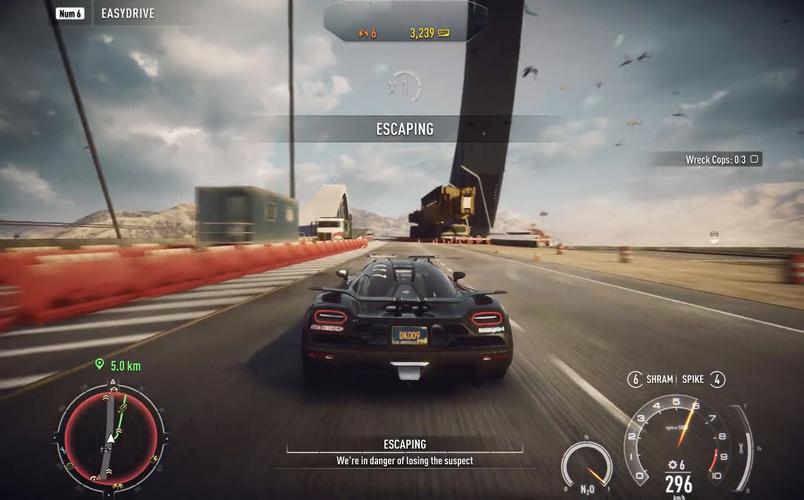
又琢磨是不是游戏文件本身坏了。赶紧打开游戏平台验证文件完整性。等它扫描完,还真揪出来俩破损文件,自动下载补上了。我这心里刚升起点希望,重启游戏一看——好家伙,黑屏依旧坚挺,纹丝不动。
硬件和设置也得抓
软件路走不通,开始怀疑硬件。重启电脑后打开任务管理器盯着看,一启动游戏,GPU和CPU占用嗷嗷往上飙,风扇呼呼转,但屏幕就是不亮。不像是显卡扛不住,风扇还知道干活。

转头把矛头指向运行库和系统兼容性。把游戏文件夹里该装的C++、NET那些东西都打了一遍(甭管它需不需要更新,全安排上!)。又把游戏的执行文件右键属性,勾选“以管理员身份运行”和“兼容模式”(试了Win7、Win8都勾上试了试),点应用确认。再双击图标……结果屏幕闪了一下,又黑回去了!气得我差点拍桌子。
网上翻攻略找灵感
没辙了,上网搜“极品飞车18黑屏 光标”。发现跟我一样惨的兄弟不少。翻了几十个帖子,发现几个高频“嫌疑犯”:

- 游戏根目录有个叫*.exe的注册表修复工具,好多人压根没运行过!
- 游戏自带的Origin(现在叫EA App)抽风是家常便饭。
- 分辨率或缩放设置跟显示器打架了。
我的终极破解大法
按着这些线索,我决定死马当活马医,三管齐下:
1. 修复注册表是底线:关掉所有游戏相关进程,打开游戏安装文件夹,找到那个*.exe图标,右键管理员运行。看着它弹窗显示修复成功,心中默念“阿弥陀佛”。
2. 干掉后台Origin/EA App:按Ctrl+Shift+Esc打开任务管理器,把带“Origin”、“EA Desktop”或者“EA app”的进程全右键“结束任务”。
3. 硬改分辨率配置文件:找到存档目录里的文件(一般藏在“我的文档\Need for Speed(TM) Rivals\settings”这种地方)。直接右键拿记事本打开,找到ResolutionWidth(宽度)和ResolutionHeight(高度)那两行。把我显示器的原始分辨率(比如1920x1080)老老实实填进去保存。
深呼吸一口气,怀着上坟的心情双击游戏图标……哎哟我去!屏幕居然亮了!熟悉的警车追逐画面蹦了出来!折腾了俩小时,终于破功!
血泪换来的总结 (预防对策)
这一通操作下来,我算整明白了,要避免这破黑屏,得记牢几件事儿:
- 装完先打注册表补丁:不管是新下的还是重装的,第一时间运行根目录那个*.exe(必须管理员),这步千万别懒!
- 后台启动器能关就关:游戏运行前,务必在任务管理器里彻底结束Origin或EA App的后台进程,让游戏自己调用干净的。
- 手动调分辨率保平安:如果游戏启动还是没画面(但有声音或光标),直接去存档目录硬改*文件的分辨率,改成和你桌面一致最稳妥。
- 驱动和运行库别落后:定期看看显卡驱动更没更新,常用运行库该装就装(装游戏时自带那些记得勾选安装)。
这极品飞车18是好玩,但启动黑屏确实是老毛病了。按上面这几条土办法一步步来,不敢说100%,但十有八九都能搞定。折腾一圈下来记录分享给你们,祝各位飙车愉快,别像我一样踩坑!






